Cara Membuat PIN Dan Digunakan Untuk Membuka Kunci Windows Anda (08.20.25)
Mencoba mengingat sandi Anda setiap kali Anda perlu menggunakan komputer bisa sangat membuat frustrasi, terutama jika sandi Anda terlihat seperti ini – @1fgPs09$4WX!. Untungnya, Anda dapat membuang kata sandi yang sulit diingat dan beralih menggunakan PIN untuk membuka kunci komputer Windows 10 Anda. Memiliki PIN Windows 10 memudahkan Anda untuk masuk ke komputer tanpa harus membahayakan keamanan Anda.
Apakah Anda lelah harus mengetik sandi setiap saat atau hanya ingin mencoba cara yang berbeda membuka kunci komputer Anda, proses beralih ke PIN Windows mudah dan sederhana dan akan memakan waktu kurang dari 10 menit. Cukup ikuti langkah-langkah di bawah ini untuk membuat PIN:
- Klik tombol Mulai yang terletak di kiri bawah layar.
- Pilih Setelan dari menu bawah di sebelah kiri.
- Klik Akun > Opsi masuk.
- Anda akan melihat berbagai opsi masuk di jendela ini termasuk Windows Hello, Sandi, PIN, Sandi gambar, dan Kunci dinamis.
- Klik tombol Tambah di bawah PIN. Ini akan membuat PIN Windows 10 yang dapat Anda gunakan sebagai pengganti kata sandi.
- Anda akan diminta untuk masuk menggunakan kata sandi akun Microsoft Anda sebelum melanjutkan pembuatan PIN Windows.
- Sekali masuk, Anda sekarang dapat mencalonkan nomor PIN untuk mengganti kata sandi Anda. PIN Windows 10 dibuat dari angka secara default, tetapi Anda dapat menyertakan huruf dan karakter lain dengan mencentang Sertakan huruf dan simbol.
- Klik OK.
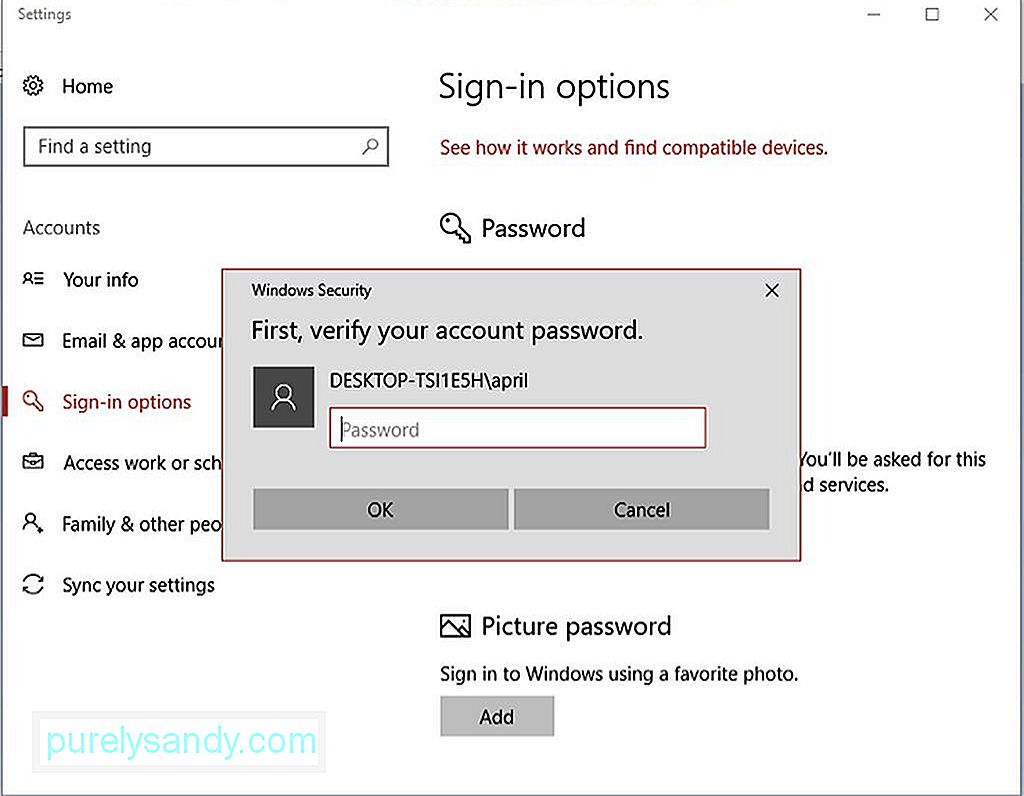
Dan hanya itu. Sekarang Anda dapat menggunakan PIN Windows untuk masuk ke komputer Anda.
Tips Pro: Pindai PC Anda dari masalah kinerja, file sampah, aplikasi berbahaya, dan ancaman keamanan
yang dapat menyebabkan masalah sistem atau kinerja yang lambat.
Penawaran khusus. Tentang Outbyte, instruksi uninstall, EULA, Kebijakan Privasi.
Cara Reset PIN Windows 10Jadi apa yang terjadi jika Anda lupa PIN Windows Anda? Jika ini terjadi, cukup setel ulang PIN Anda dengan mengikuti petunjuk di bawah:
- Buka Setelan dengan mengeklik tombol Mulai atau menggunakan pintasan keyboard Windows + I.
- Buka Akun > Opsi masuk.
- Klik Saya lupa PIN saya. Sebuah pesan akan muncul mengkonfirmasi jika Anda ingin mengatur ulang PIN Anda. Setelah Anda melakukannya, Anda akan kehilangan akses ke permainan, perbankan, atau akun jejaring sosial yang terkait dengan PIN Anda sebelumnya, dan Anda harus memulai dari awal. Klik Lanjutkan jika Anda setuju.
- Ketik sandi akun Microsoft Anda dan buat PIN baru.
Pastikan Anda tidak lupa PIN ini waktu karena jika Anda melakukannya, Anda harus melalui proses lagi.
Kiat: Jaga agar komputer Windows 10 Anda tetap berjalan lancar dan efisien dengan menjalankan aplikasi seperti Outbyte PC Repair . Ini menghapus file sampah dari komputer Anda dan mengoptimalkan RAM Anda untuk kinerja 100% setiap saat.
Video Youtube: Cara Membuat PIN Dan Digunakan Untuk Membuka Kunci Windows Anda
08, 2025

